Puede establecer grupos de cuentas para asignar permisos de operador y políticas de endpoints a un grupo de cuentas.
Los Service Providers pueden usar grupos de cuentas para controlar el acceso a las cuentas en WatchGuard Cloud. Puede restringir el acceso a los roles de Auditor y Helpdesk con grupos de cuentas. Estos operadores están limitados a las cuentas de su grupo de cuentas asignado. Por ejemplo, si a los operadores de Auditor y Helpdesk se los restringe a algunos grupos de cuentas (en lugar de TODOS, que es el valor predeterminado), ya no tendrán acceso a su propia cuenta Subscriber. El rol de Sales puede acceder a todas las cuentas en los Grupos de Cuentas pero no puede cambiar los miembros del grupo. Los roles de Owner siempre tienen acceso completo. Para más información, consulte Agregar Operadores a Cuentas Administradas.
Su cuenta Subscriber (Mi Cuenta) es donde los Service Providers configuran y administran sus propios servicios de seguridad. Esta cuenta no se puede agregar a un grupo de cuentas. La actividad en esta cuenta solo la pueden ver los operadores con el rol de Owner.
También puede utilizar grupos de cuentas para asignar políticas para la configuración de endpoints en varias cuentas. Si su cuenta y las cuentas que administra tienen licencias de endpoint, estas aparecen automáticamente en la UI de administración de seguridad de endpoints multiarrendatario. Para más información, consulte Acerca de la Administración de Endpoint Security Multiarrendatario en WatchGuard Cloud.
Para buscar una cuenta o un grupo de cuentas, en la barra Buscar, ingrese el nombre de la cuenta o el grupo de cuentas. Seleccione la cuenta o el grupo de cuentas que desea encontrar de los resultados y presione Enter.
Para agregar un grupo de cuentas:
- En Administrador de Cuentas, seleccione Descripción General.
- Seleccione Administración > Grupos de Cuentas.
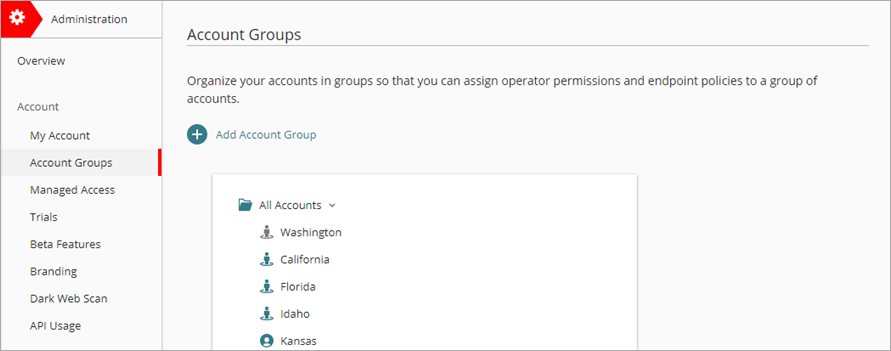
- Haga clic en Agregar Grupo de Cuentas.
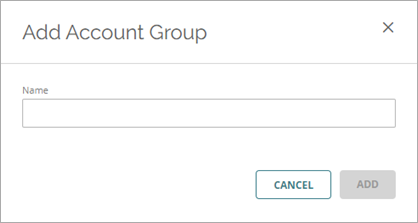
- Ingrese un Nombre para el grupo.
- Haga clic en Agregar.
El grupo de cuentas aparece en el grupo Todas las Cuentas.
Para cambiar el nombre de un grupo de cuentas:
- En la página Grupos de Cuentas, junto al grupo de cuentas cuyo nombre desea cambiar, haga clic en
 y seleccione Renombrar Grupo.
y seleccione Renombrar Grupo. - Ingrese un nuevoNombre.
- Haga clic en Actualizar.
Para eliminar un grupo de cuentas:
- En la página Grupos de Cuentas, junto al grupo de cuentas que desea eliminar, haga clic en
 y seleccione Eliminar Grupo.
y seleccione Eliminar Grupo.
Para poder eliminar un grupo de cuentas, éste no debe contener ninguna cuenta. - Haga clic en Eliminar.
Mover Cuentas y Grupos de Cuentas
Para organizar sus cuentas, puede mover cuentas y grupos de cuentas dentro del grupo Todas las Cuentas. Puede utilizar arrastrar y soltar o el cuadro de diálogo Mover al Grupo.
Para mover una cuenta o un grupo de cuentas a otro grupo de cuentas con arrastrar y soltar:
- En el grupo Todas las Cuentas, seleccione la cuenta o el grupo de cuentas que desea mover.
- Arrastre la carpeta de la cuenta o el grupo de cuentas y su contenido a otro grupo de cuentas.
No puede mover Mi Cuenta (que se muestra en gris) a otra ubicación.
Para mover una cuenta o un grupo de cuentas a otro grupo de cuentas con el cuadro de diálogo Mover al Grupo:
- En la página Grupos de Cuentas, junto a la cuenta o el grupo de cuentas que desea mover, haga clic en
 y seleccione Mover al Grupo.
y seleccione Mover al Grupo. - Desde la lista desplegable Grupos de Cuentas, seleccione el grupo de cuentas al que desea mover la cuenta o el grupo de cuentas.
- Haga clic en Mover.
Agregar Operadores a Cuentas Administradas
Editar Detalles de la Cuenta para una Cuenta Administrada
Acerca de la Administración de Endpoint Security Multiarrendatario en WatchGuard Cloud